Aktifkan penerusan port untuk Technicolor TC8715D
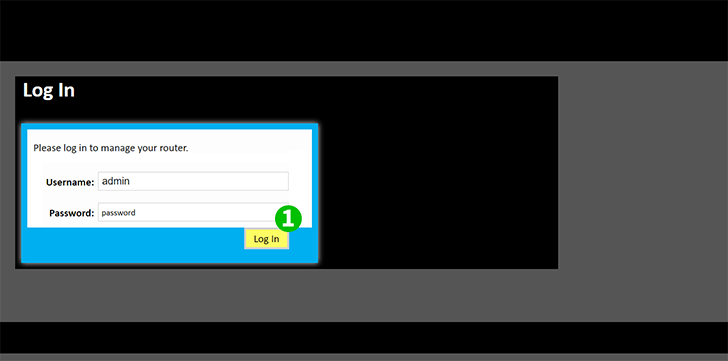
1 Masuk ke router Anda dengan nama pengguna dan kata sandi Anda (IP default: 192.168.0.1 - nama pengguna default: admin - kata sandi standar: password)

2 Klik pada tab "Advanced" yang terletak di menu sebelah kiri
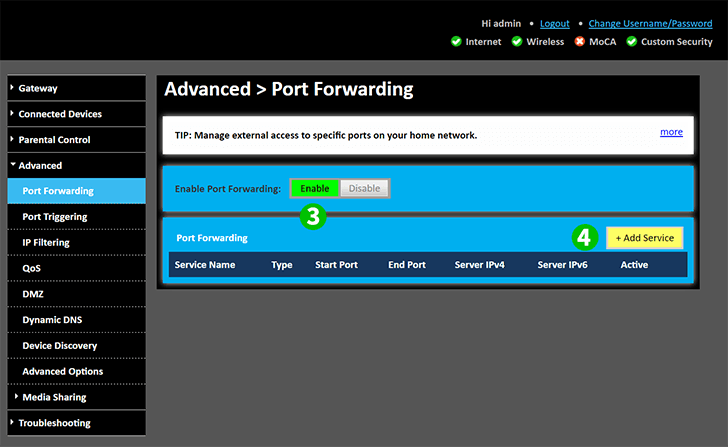
3 Klik "Enable" untuk mengaktifkan "Port Forwarding"
4 Klik tombol "+ Add Service", untuk mencapai layar berikutnya
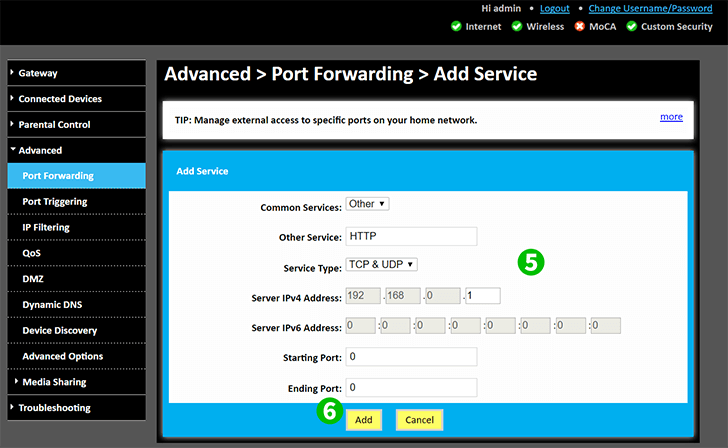
5 Pilih "Common Service" dari "Other" dan ketik "HTTP" secara manual ke dalam bidang "Other Service". "TCP & UDP" sudah dipilih. Masukkan IP (lebih disukai statis) dari komputer yang menjalankan cFos Personal Net di bidang "Server IPV4 Address" atau "Server IPV6 Address", yang mana yang terkait dengan jaringan Anda
6 Klik tombol "Add"
Penerusan port sekarang dikonfigurasikan untuk komputer Anda!
Aktifkan penerusan port untuk Technicolor TC8715D
Petunjuk tentang pengaktifan Port Forwarding untuk Technicolor TC8715D